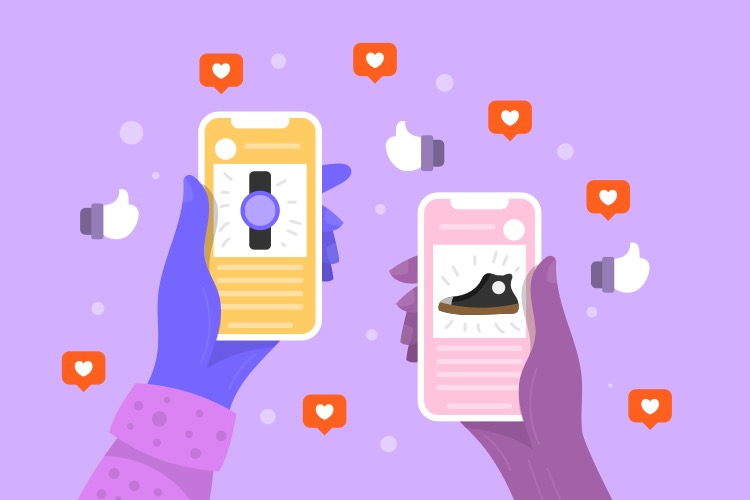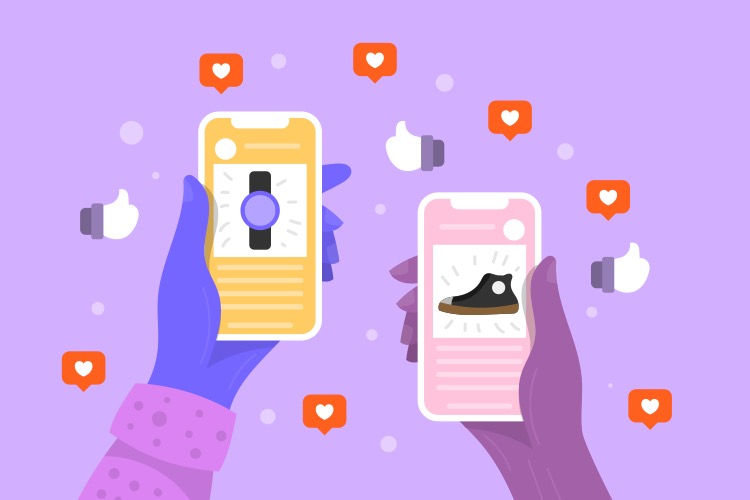Πώς να Μετακινήσετε Συνομιλίες του WhatsApp από Android σε iPhone
Αν αλλάξατε πρόσφατα συσκευή και επιλέξατε ένα iPhone αντί για ένα Android ίσως να παρατηρήσατε πως οι συνομιλίες σας στο WhatsApp δε μετακινούνται αυτόματα από τη μία συσκευή στην άλλη.
Η λειτουργία μετακίνησης συνομιλιών στο WhatsApp είναι διαθέσιμη μόνο σε μερικούς χρήστες της εφαρμογής beta του WhatsApp και δε λειτουργεί πάντα, καθώς βρίσκεται ακόμη σε πρώιμα στάδια.
Αυτό που μπορείτε να κάνετε για να μετακινήσετε τις συνομιλίες σας στη δημοφιλή εφαρμογή επικοινωνίας από ένα Android σε ένα iPhone είναι να χρησιμοποιήσετε το κατάλληλο βοηθητικό εργαλείο.
Ακολουθήστε τα βήματα που σας παρουσιάζουμε στον παρακάτω οδηγό και μετακινήστε τις συνομιλίες του WhatsApp στο νέο σας iPhone με τον πιο εύκολο τρόπο.
Μετακίνηση Συνομιλιών του WhatsApp από Android σε iPhone
Για να μετακινήσετε τις συνομιλίες του WhatsApp από μία συσκευή Android σε ένα νέο iPhone θα χρειαστείτε μια εφαρμογή που θα κάνει τη μετακίνηση για εσάς, απευθείας και χωρίς κόστος.
Το καλύτερο εργαλείο του είδους ονομάζεται Move to iOS και θα κάνει τη μετακίνηση των συνομιλιών σας στο WhatsApp εύκολα και γρήγορα.
Για να το χρησιμοποιήσετε θα πρέπει να έχετε Android 5.0 ή νεότερη έκδοση, καθώς και iOS 15.5 ή επίσης νεότερη έκδοση. Επιπλέον, για να μετακινήσετε δεδομένα του WhatsApp θα πρέπει να έχετε την iOS έκδοση 2.22.10.70 και την Android έκδοση 2.22.7.74 ή μία νεότερη.
Μόλις κάνετε λήψη της εφαρμογής στο νέο σας iPhone ακολουθήστε τα παρακάτω βήματα.
- Ανοίξτε την εφαρμογή και ακολουθήστε τις οδηγίες μέχρι να φτάσετε στο πεδίο του μοναδικού κωδικού.
- Πηγαίνετε στο iPhone σας και στην επιλογή εγκατάστασης πατήστε Μετακίνηση Δεδομένων από Android.
- Ανοίξτε το Android σας και πατήστε τον 6ψήφιο κωδικό για να συγχρονίσετε τις δύο συσκευές.
- Πηγαίνετε στην καρτέλα Μετακίνηση Δεδομένων και επιλέξτε το WhatsApp.
- Πατήστε Start για να ξεκινήσετε τη διαδικασία που θα ολοκληρωθεί αυτόματα.
- Πηγαίνετε στο iPhone σας και πατήστε Συνέχεια για να μετακινήσετε τις συνομιλίες σας.
Αν έχετε πολλές συνομιλίες, η διαδικασία μπορεί να κρατήσει λίγη ώρα. Μόλις ολοκληρωθεί η διαδικασία μετακίνησης, κάντε λήψη του WhatsApp στο iPhone σας και συνδεθείτε στον λογαριασμό σας με το τηλέφωνό σας. Πατήστε Συνέχεια και το WhatsApp θα συγχρονίσει αυτόματα τις συνομιλίες σας.
Να θυμάστε πως οι συνομιλίες σας δεν έχουν αντίγραφα ασφαλείας μέχρι να δημιουργήσετε εσείς ένα backup σε μια υπηρεσία cloud.
Βρείτε παρακάτω το εργαλείο Move to iOS και μην ξεχάσετε να κατεβάσετε την εφαρμογή για iOS μέσα από το App Store.

Move to iOS
Με το Move to iOS μπορείτε να μετακινήσετε τα δεδομένα του Android σας σε μια νέα συσκευή iOS με εύκολο τρόπο. Η εφαρμογή σας επιτρέπει να μεταφέρετε τις επαφές σας, τα μηνύματά σας, καθώς και φωτογραφίες ή βίντεο σε ένα iPhone. Επιπλέον, μπορείτε να μετακινήσετε τους λογαριασμούς των email σας, τα ημερολόγιά σας κ.ά.